今天图老师小编要向大家分享个3DMAX制作逼真的环形建筑效果图教程教程,过程简单易学,相信聪明的你一定能轻松get!
【 tulaoshi.com - FLASH 】
昨天看到群里有同学提出了一个建模方面的问题,是香港汽车公园的设计方案,我们先来了解一下这栋建筑。

由Interface Studio Architects建筑事务所呈现的香港汽车公园设计方案,设计旨在将车浪漫化,将其定义为一种生动的城市要素,激发城市活力,同时在设计中融入可持续策略。另外停车空间还包含旋转式空间,商店,餐饮,景观等元素。车在这里被赋予新的意义,设计还增加了雨水收集系统,这个系统同时还能为首层的运动场提供用水。汽车公园成了一个民用综合设施,包括各种元素,它们旋转上升形成生动的环形流通系统。
第一眼看上去,感觉结构穿插,遮挡较多,无从下手,其实冷静下来分析一下其实主体结构是有一根连续循环的线组成的。
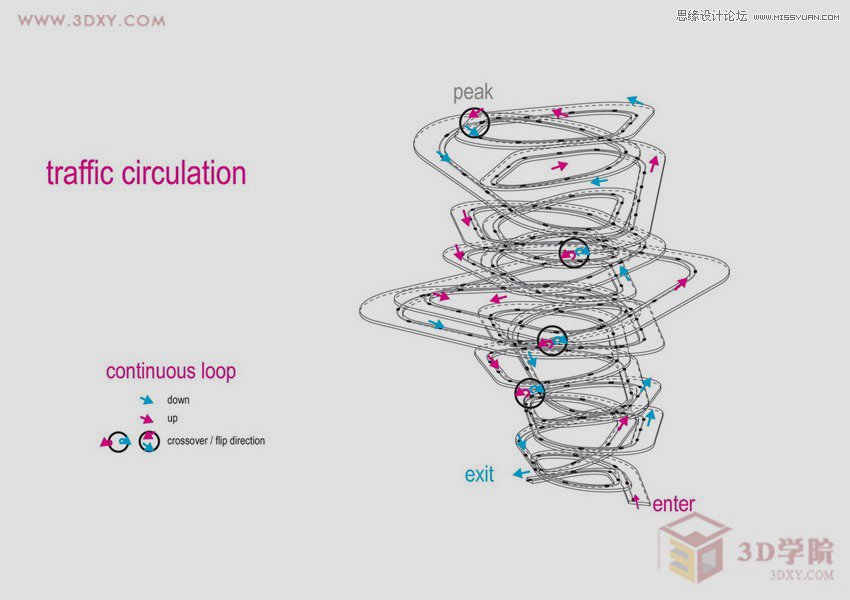
再来看看顶视图,有种环环相扣的感觉,那我们就从顶视图入手。
(本文来源于图老师网站,更多请访问http://www.tulaoshi.com/flash/)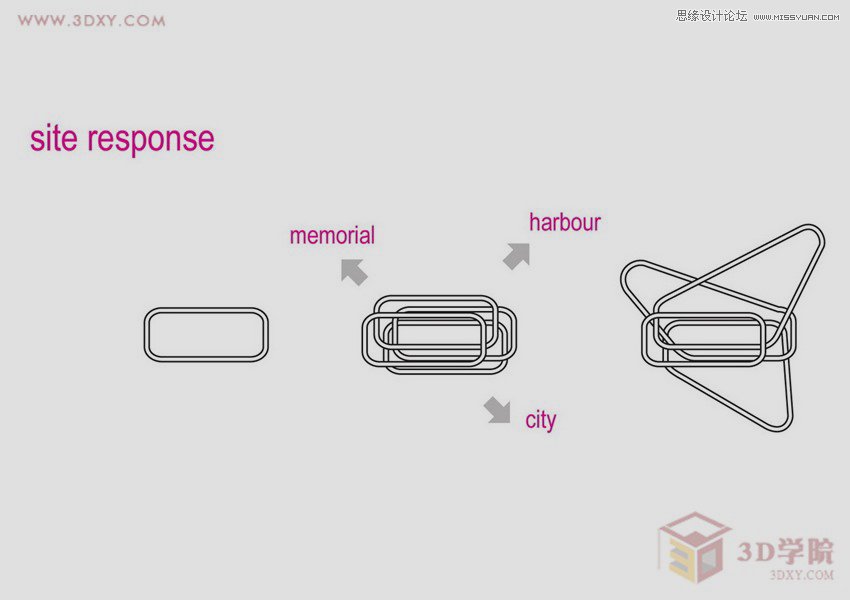
1.首先在顶视图用二维线画出大致的走线。(时间关系这里只展示建模思路,请自动忽略掉一些细节)
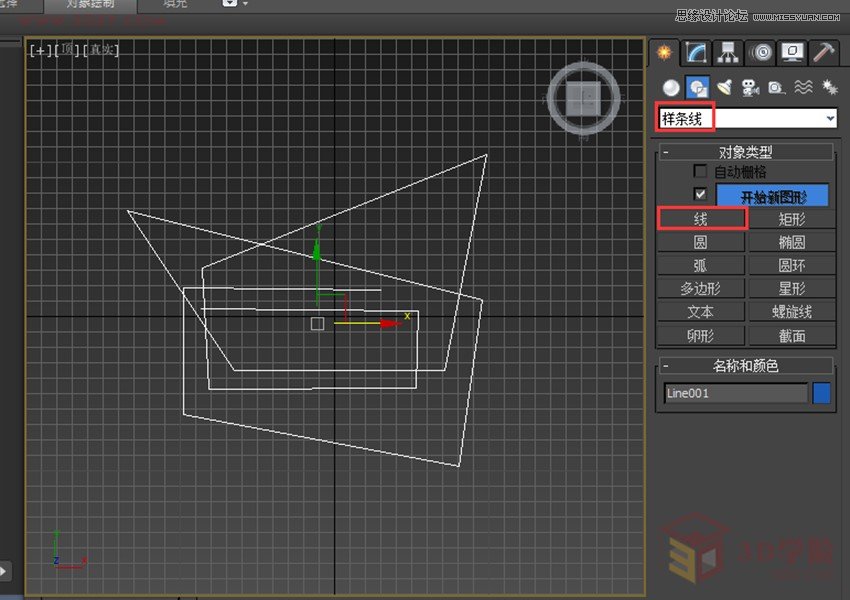
2.透视图将线段提拉,让线立体起来。

3.完成后选择所有的点,进行圆角操作。
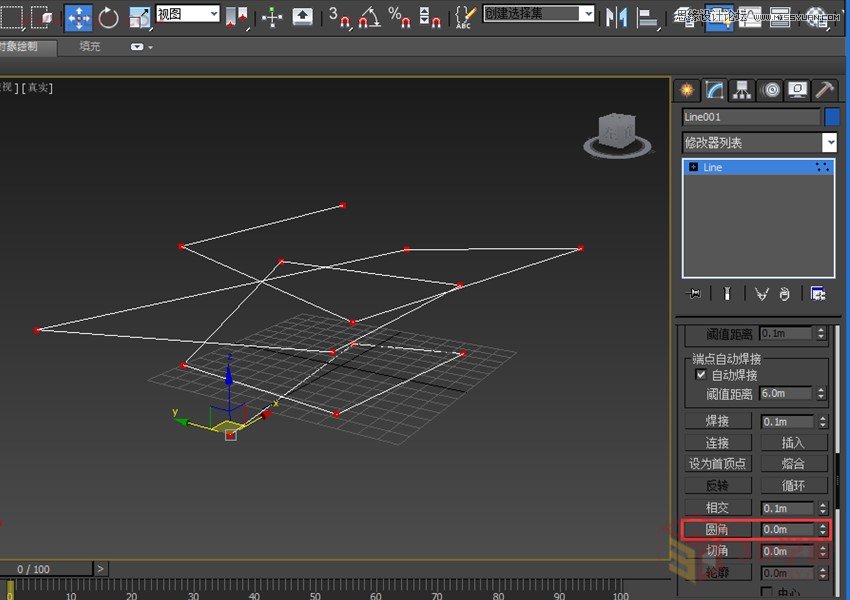
4.如果一些角比较尖,可以单独进行圆角操作,圆角后如图。

5.为二维线添加挤出命令。(请忽略我的单位与比例)

6.再为其添加壳命令,这样就快速创建出大致形态了。
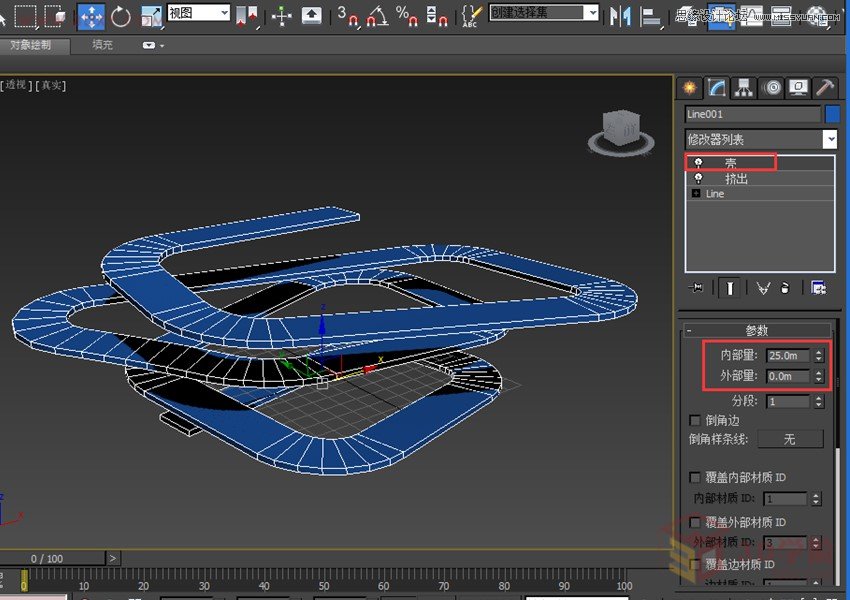
7.我们沿Z轴克隆出一个,当作屋顶.(注意复制时选择实例)

8.再次选择下方的建筑右键进行克隆,这次选择复制。(这次是为了制作围栏部分)
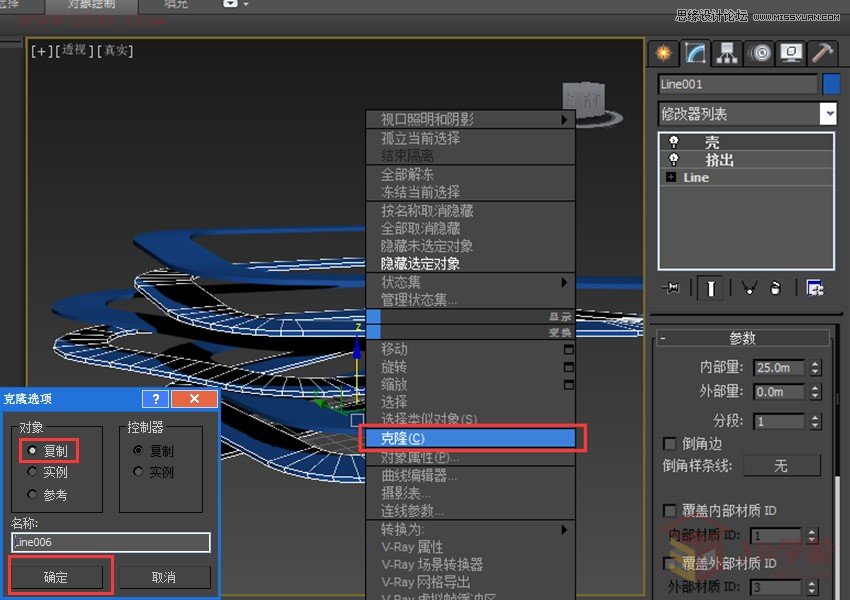
9.将刚复制的模型切回挤出命令并曾大挤出数量,使其高度与上面的模型大致齐平。
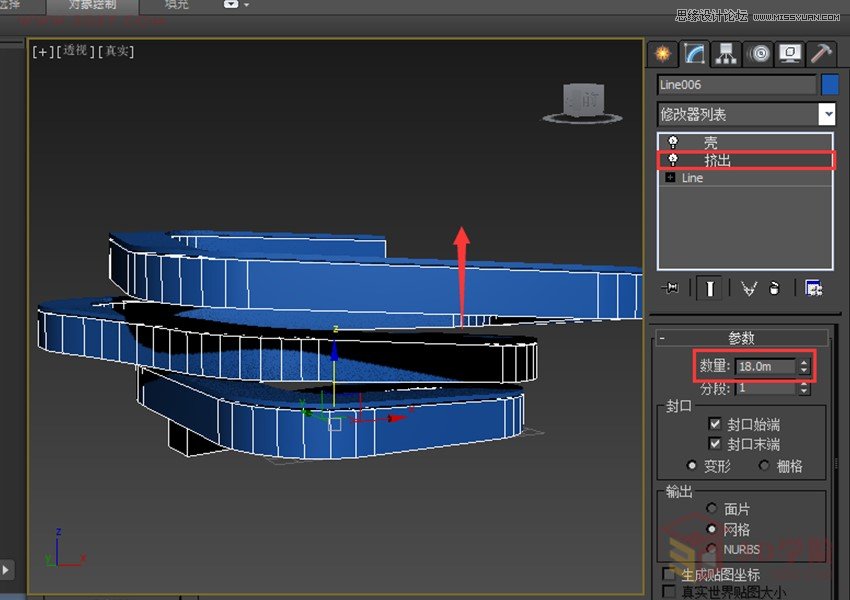
10.为了方便观察我们将其孤立显示,(快捷键alt+q)选中上排一根线,执行环形命令得到所有横排的线。
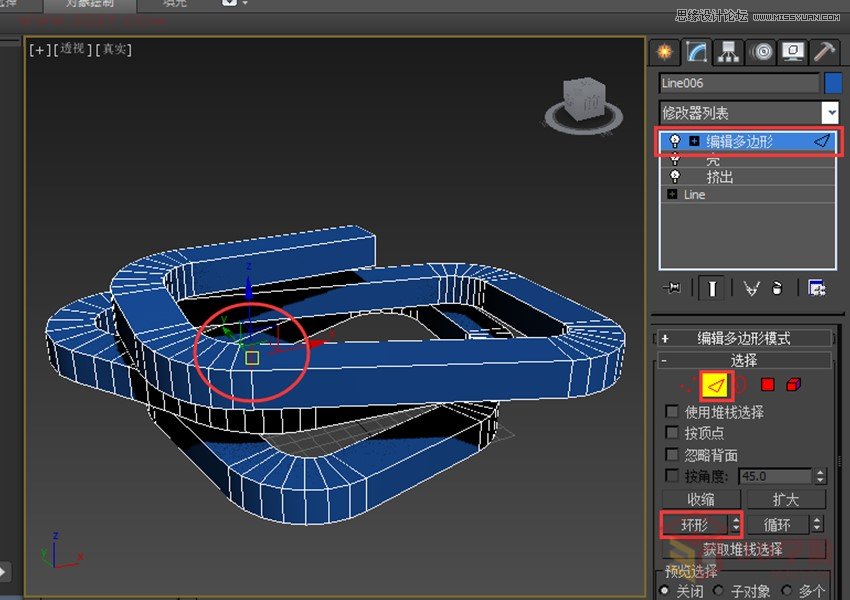
11.鼠标右键将其转化到面。
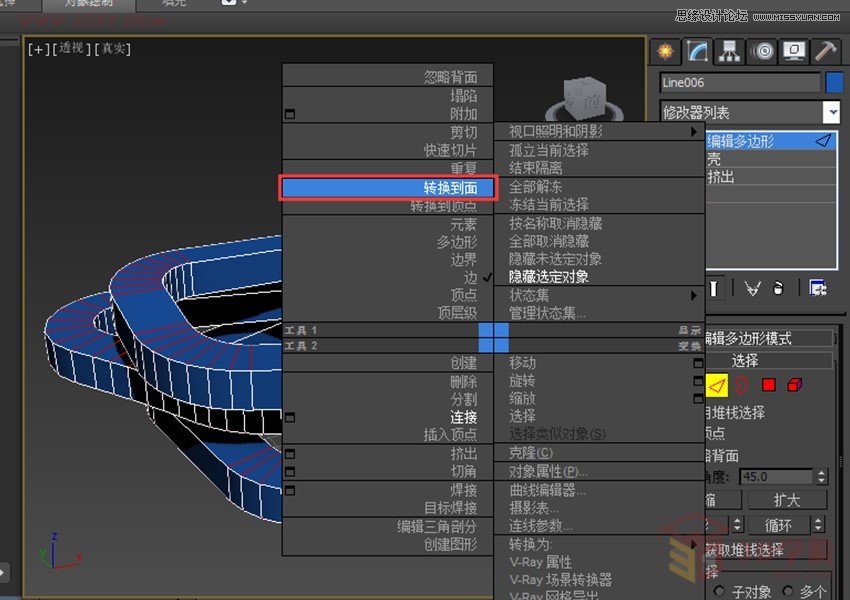
12.按delete删除这些面。
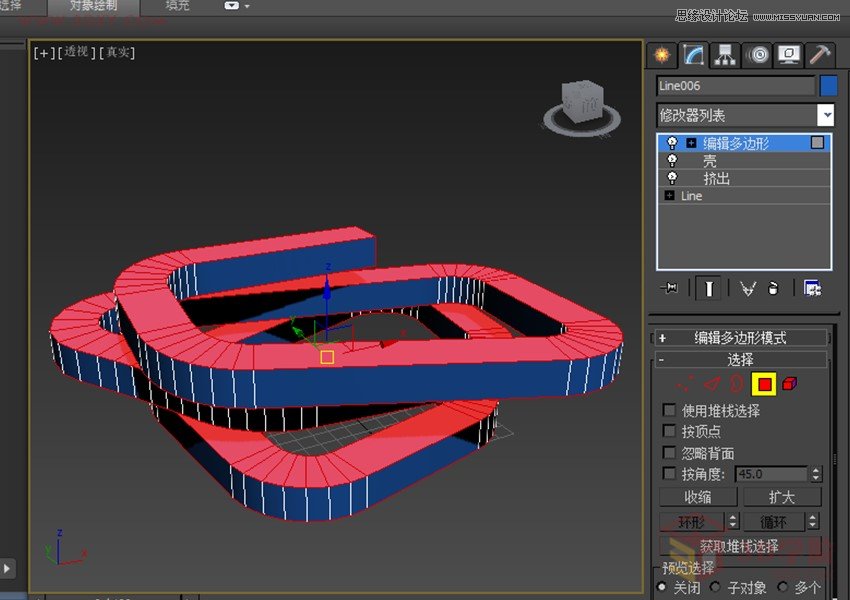
13.切回线级别,选中模型没有分段的部分进行连接命令。
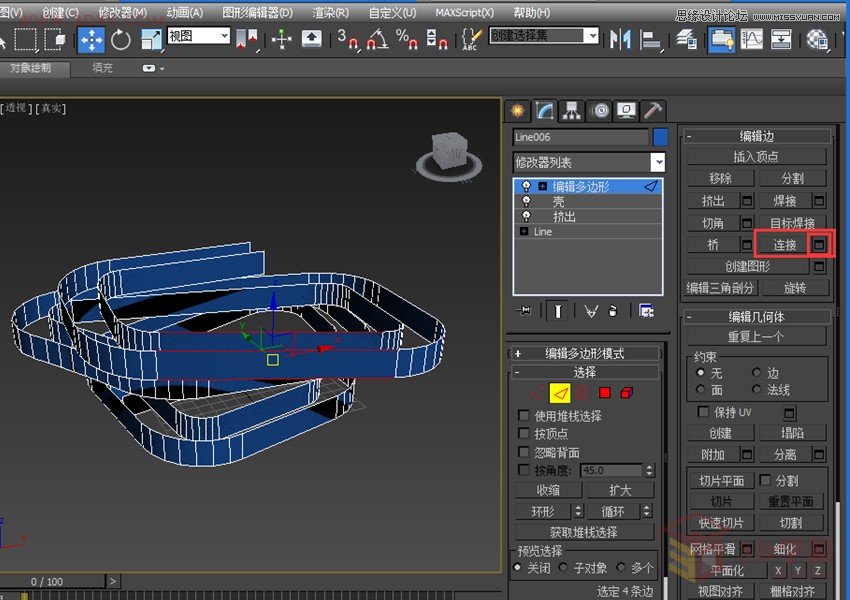
14.连接的边数根据间隙自由把握。
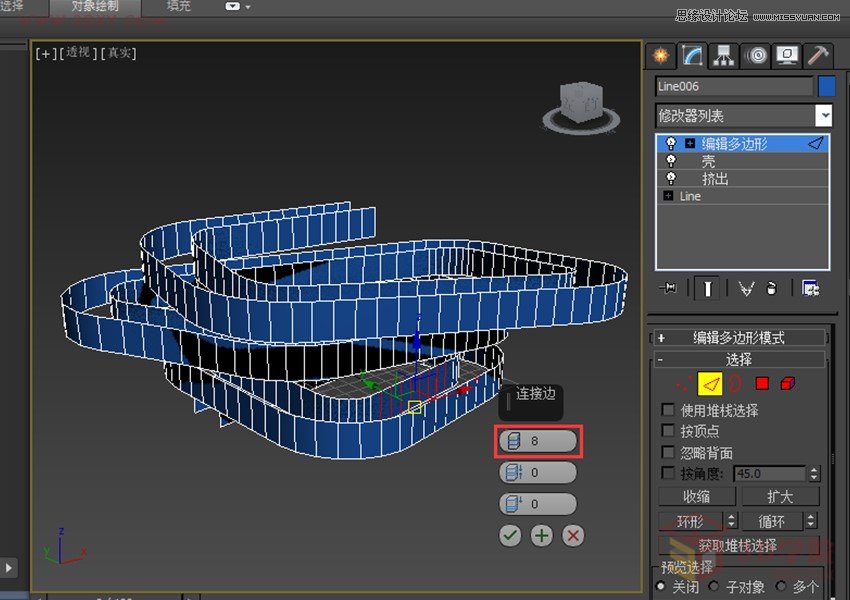
15.所有的边连接完后,全选所有的边,再次进行连接。
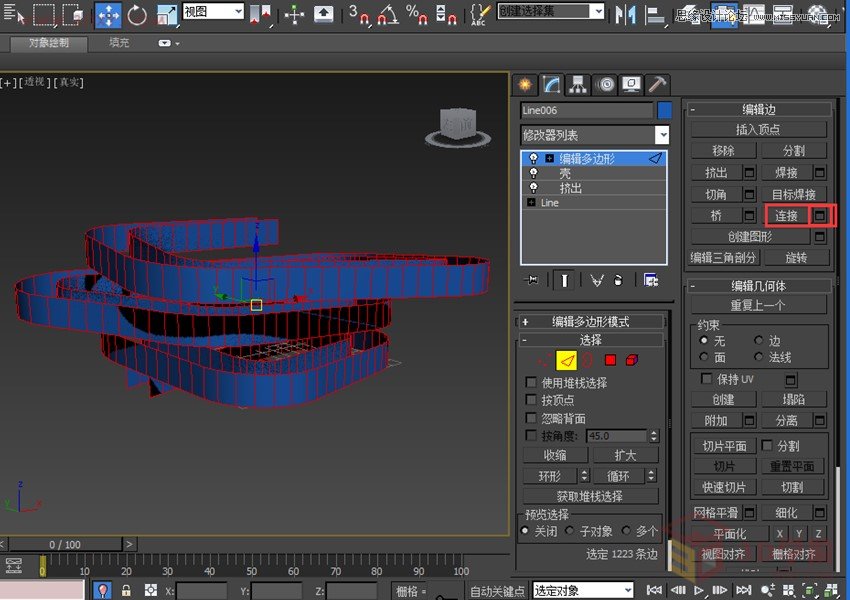
16.这次边数设置为1。(这样就提取出交叉线啦)

17.反选这些线(快捷键ctrl+i)并按delete删除。
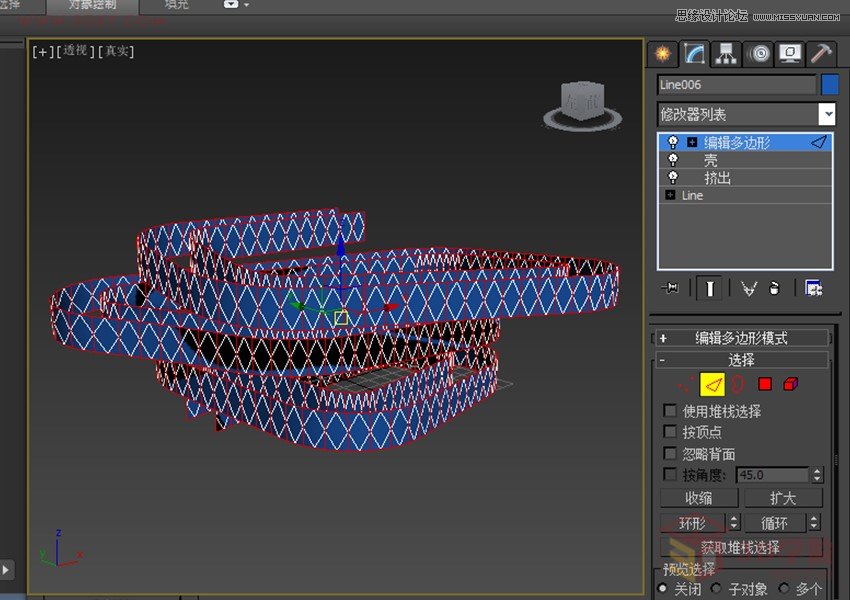
18.如果操作正确会得到很多菱形。

19.为其添加晶格命令,菱形面就转变为实体线啦。(这样围栏也做好了)
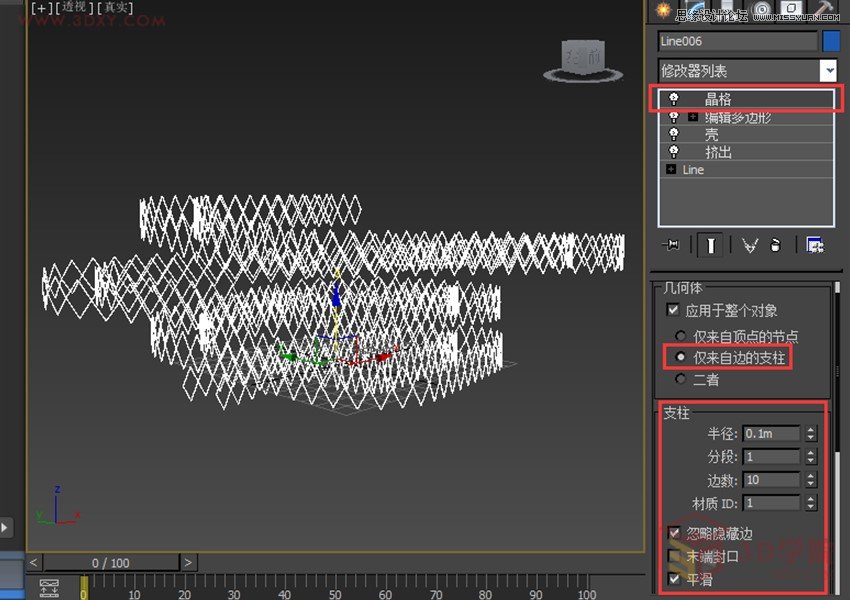
20.退出孤立编辑,把底面的壳命令稍微加大一下,包住围栏就好。(顶底是实例复制的,所以改一个就好啦)
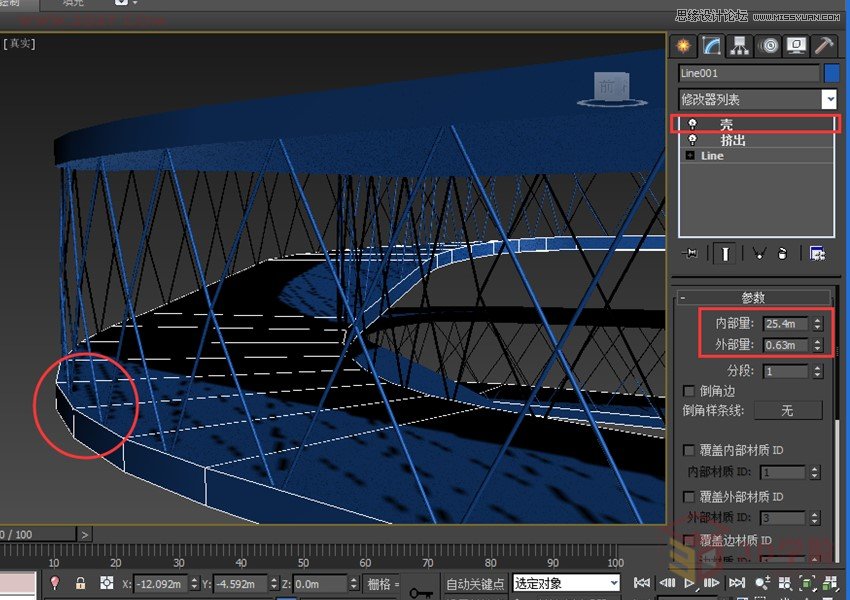
21.最后可以再添加一些细节,就基本完成啦。

来源:http://www.tulaoshi.com/n/20160216/1570962.html
看过《3DMAX制作逼真的环形建筑效果图教程》的人还看了以下文章 更多>>